iPad 사용 설명서
- 시작하기
-
- 지원되는 모델
- iPad mini 4
- iPad mini(5세대)
- iPad mini(6세대)
- iPad(5세대)
- iPad(6세대)
- iPad(7세대)
- iPad(8세대)
- iPad(9세대)
- iPad Air 2
- iPad Air(3세대)
- iPad Air(4세대)
- iPad Air(5세대)
- iPad Pro(9.7형)
- iPad Pro(10.5형)
- iPad Pro(11형, 1세대)
- iPad Pro(11형, 2세대)
- iPad Pro(11형, 3세대)
- iPad Pro(12.9형, 1세대 및 2세대)
- iPad Pro(12.9형, 3세대)
- iPad Pro(12.9형, 4세대)
- iPad Pro(12.9형, 5세대)
- iPadOS 15의 새로운 기능
-
-
- 사진 및 비디오 보기
- 비디오 및 슬라이드쇼 재생
- 사진이나 비디오를 삭제하거나 가리기
- 사진 및 비디오 편집하기
- 비디오 길이 다듬고 슬로 모션 조절하기
- Live Photo 편집하기
- 시네마틱 비디오 편집하기
- 인물 사진 모드 편집하기
- 사진 앨범 만들기
- 앨범 편집 및 구성하기
- 앨범에서 사진 필터링 및 정렬하기
- 사진 앱에서 검색하기
- 사진 및 비디오 공유하기
- 사용자와 공유된 사진 및 비디오 보기
- 사진과 함께 라이브 텍스트 및 ‘시각 자료 찾아보기’ 사용하기
- 추억 시청하기
- 추억 개인화하기
- 사진 앱에서 사람 찾기
- 사람 또는 장소 적게 표시하기
- 위치별로 사진 탐색하기
- iCloud 사진 사용하기
- iCloud 공유 앨범으로 사진 공유하기
- 사진 및 비디오 가져오기
- 사진 프린트하기
- 단축어
- 주식
- 팁
- Copyright
iPad에서 음악 재생하기
음악 앱![]() 의 지금 재생 중 화면에서 가사를 보고 노래를 재생, 일시 정지, 건너뛰기, 임의 재생 및 반복할 수 있습니다. ‘지금 재생 중’을 사용하여 앨범 사진을 보고 대기 목록에서 다음에 재생할 노래를 선택할 수 있습니다.
의 지금 재생 중 화면에서 가사를 보고 노래를 재생, 일시 정지, 건너뛰기, 임의 재생 및 반복할 수 있습니다. ‘지금 재생 중’을 사용하여 앨범 사진을 보고 대기 목록에서 다음에 재생할 노래를 선택할 수 있습니다.
참고: 일부 기능은 Apple Music Voice 요금제에서 지원되지 않습니다. 추가 정보를 보려면 Apple 지원 문서 Apple Music Voice에 관하여를 참조하십시오.
재생 제어하기
오른쪽 하단에서 플레이어를 탭하면 지금 재생 중 화면이 나타나며 다음 제어기를 사용할 수 있습니다.
제어기 | 설명 | ||||||||||
현재 곡을 재생합니다. | |||||||||||
재생을 일시 정지합니다. | |||||||||||
다음 곡으로 건너뜁니다. 길게 터치하면 현재 곡을 빨리감기합니다. | |||||||||||
곡의 처음으로 돌아갑니다. 다시 탭하면 앨범 또는 플레이리스트의 이전 곡을 재생합니다. 길게 터치하면 현재 곡을 되감기합니다. | |||||||||||
탭하면 앨범 또는 플레이리스트를 반복합니다. 이중 탭하여 한 곡을 반복할 수도 있습니다. | |||||||||||
탭하면 노래를 임의 순서로 재생하십시오. 다시 탭하면 임의 재생이 꺼집니다. | |||||||||||
지금 재생 중 화면을 가리는 버튼입니다. | |||||||||||
탭하여 추가 옵션을 봅니다. | |||||||||||
실시간으로 동기화된 가사를 표시합니다(일부 노래에서만 사용 가능). | |||||||||||
Bluetooth 또는 AirPlay 활성화 기기에서 음악을 스트리밍합니다. | |||||||||||
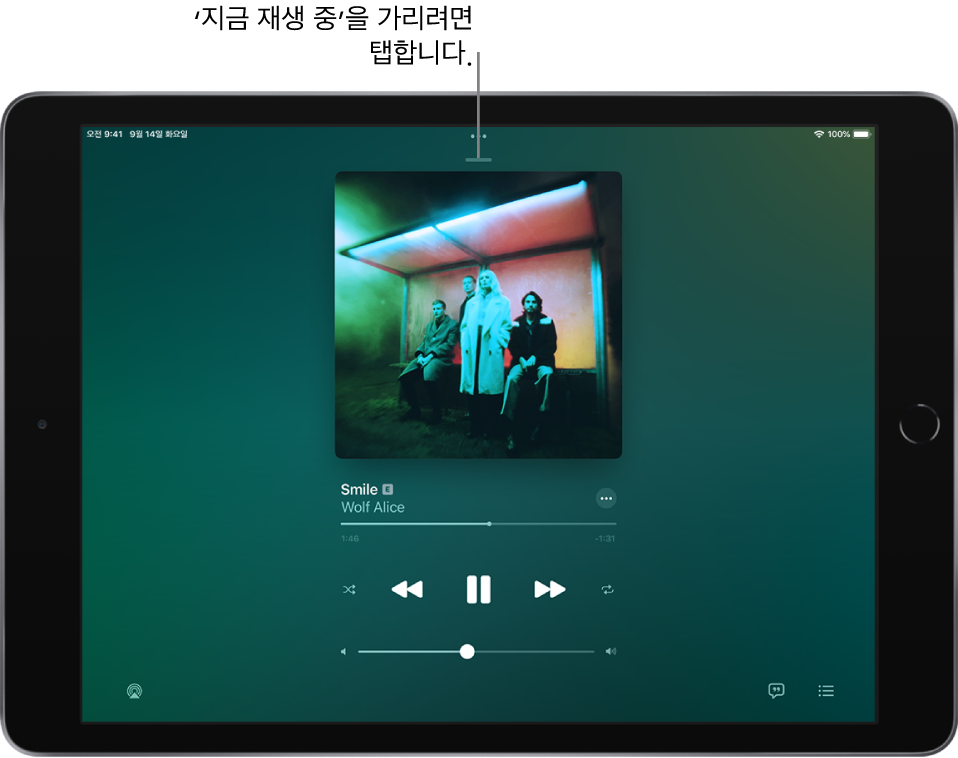
음량 조절하기, 노래 세부사항 보기 등
지금 재생 중 화면에는 음악을 제어하거나 접근할 수 있는 추가 옵션이 포함되어 있습니다.
음량 조절하기: 음량 슬라이더를 드래그하십시오.
iPad 음량 버튼을 사용할 수도 있습니다.
아티스트, 앨범 또는 플레이리스트로 이동하기: 노래 제목 아래에서 아티스트 이름을 탭한 다음 아티스트, 앨범 또는 플레이리스트 중 선택하여 이동하십시오.
노래의 임의 지점으로 건너뛰기: 재생헤드를 드래그하십시오.
실시간 동기화된 가사 보기
Apple Music에서 많은 노래의 실시간으로 동기화된 가사를 볼 수 있습니다.
플레이어를 탭하여 지금 재생 중을 연 다음 ![]() 을 탭하십시오. 가사는 재생되는 음악에 맞춰 스크롤됩니다.
을 탭하십시오. 가사는 재생되는 음악에 맞춰 스크롤됩니다.
가사를 숨기려면 ![]() 을 탭하십시오.
을 탭하십시오.
팁: 특정 가사(예: 후렴구의 첫 번째 줄)를 탭하여 노래의 해당 부분으로 이동하십시오.
노래의 전체 가사를 보려면 ![]() 을 탭한 다음 전체 가사 보기를 탭하십시오.
을 탭한 다음 전체 가사 보기를 탭하십시오.
참고: 가사를 보려면 Apple Music을 구독해야 합니다.
가사 공유하기
iPadOS 14.5 이상에서 실시간 동기화된 가사를 사용할 수 있는 경우, 최대 150자의 노래 가사를 공유할 수 있습니다.
플레이어를 탭하여 지금 재생 중을 여십시오.
 을 탭한 다음, 가사 공유를 탭하십시오.
을 탭한 다음, 가사 공유를 탭하십시오.가사를 길게 터치하여 공유 화면을 열 수도 있습니다.
공유하려는 가사의 첫 줄과 마지막 줄을 탭한 다음 공유 옵션을 선택하십시오.
참고: 가사를 공유하려면 Apple Music을 구독해야 합니다.
문제 리포트하기
실시간 동기화된 가사에 대한 문제를 리포트하려면 가사를 길게 터치한 다음, 화면 하단의 문제 리포트를 탭하십시오.
잠금 화면에서 또는 다른 앱 사용 시 오디오 제어 가져오기
제어 센터를 연 다음, 오디오 카드를 탭하십시오.
Bluetooth 또는 AirPlay 활성화 기기에서 음악 스트리밍하기
플레이어를 탭하여 지금 재생 중을 여십시오.
 을 탭한 다음 기기를 선택하십시오.
을 탭한 다음 기기를 선택하십시오.
HomePod, Apple TV 또는 스마트 TV에서 오디오 재생하기를 참조하십시오.
참고: 여러 개의 AirPlay 2 지원 기기(예: 2개 이상의 HomePod 스피커)에서 동일한 음악을 재생할 수 있습니다. 또한 두 세트의 AirPods을 하나의 iPad와 연결하여 같은 노래 또는 동영상을 친구와 함께 감상할 수 있습니다. 이 사용 설명서에서 여러 대의 AirPlay 2 지원 기기에서 오디오 제어하기와 AirPods 사용 설명서에서 AirPods 및 Beats로 오디오 공유하기를 참조하십시오.










